Cómo bloquear a alguien en LinkedIn y eliminar los ruidos no deseados
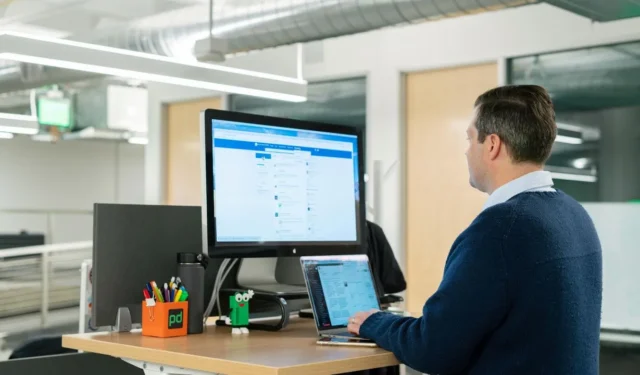
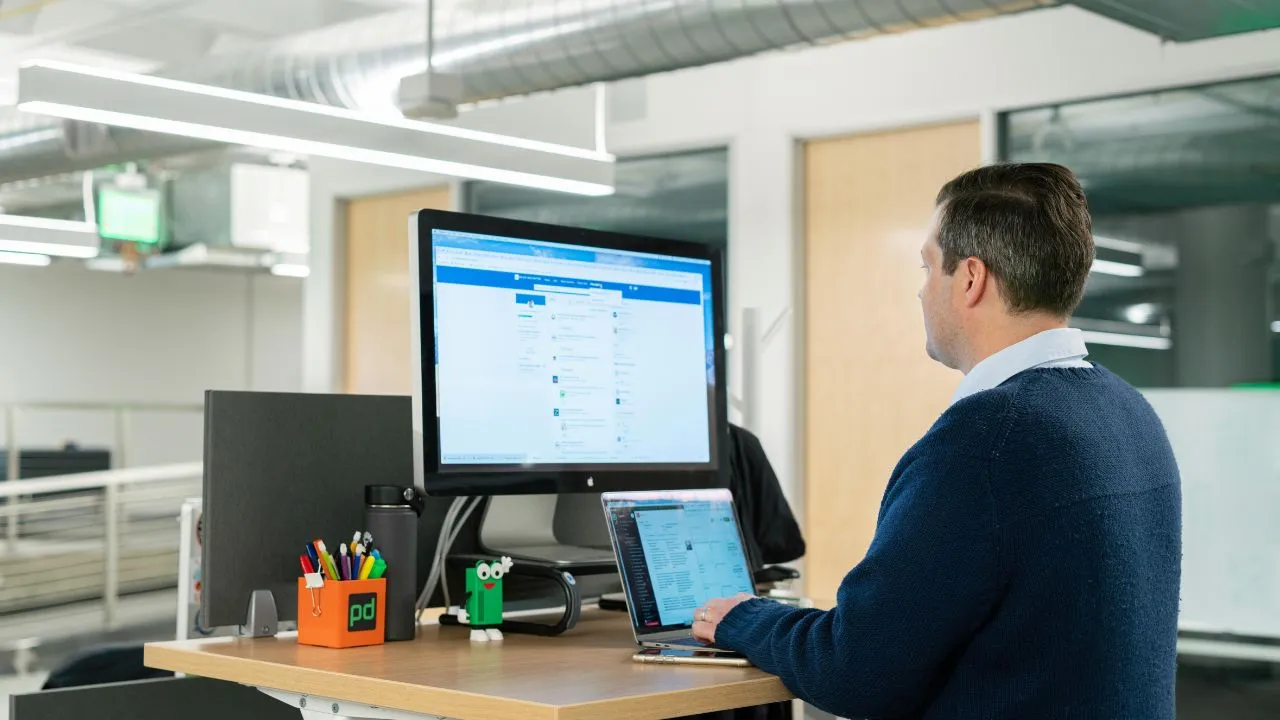
Si no te sientes a gusto navegando por tu feed de LinkedIn debido a cierto contenido o interacciones, bloquear la fuente de esa negatividad puede ser la mejor opción. Esta guía te guiará en el proceso de bloquear a alguien en LinkedIn, ayudándote a cultivar un entorno profesional en línea más sereno.
Consecuencias de bloquear a alguien en LinkedIn
Antes de dar el paso de bloquear a alguien en LinkedIn, es importante tener en cuenta las implicaciones:
- LinkedIn no notifica a los usuarios cuando están bloqueados, por lo que el individuo no lo sabrá a menos que intente ver su perfil o interactuar con sus publicaciones.
- El usuario bloqueado no puede acceder a su perfil de LinkedIn ni a ninguno de sus contenidos.
- Si ya estaba conectado, la conexión se finalizará automáticamente.
- No recibirás ninguna notificación del usuario bloqueado, incluidos me gusta, comentarios o mensajes.
- Todas las conversaciones que hayas tenido con el usuario bloqueado se eliminarán tanto de tu bandeja de entrada como de la de él.
- La persona bloqueada no puede ver tus publicaciones, comentarios o actividades en grupos compartidos.
- LinkedIn dejará de sugerirte entre sí en funciones como «Personas que quizás conozcas».
- Tanto usted como el usuario bloqueado pierden cualquier respaldo o recomendación intercambiada previamente.
Para bloquear a alguien en LinkedIn, siga estos pasos:
Cómo bloquear una cuenta en LinkedIn
En primer lugar, inicia sesión en tu cuenta de LinkedIn y navega hasta el perfil del usuario que deseas bloquear. Haz clic en el botón Más que se encuentra debajo del nombre del perfil.
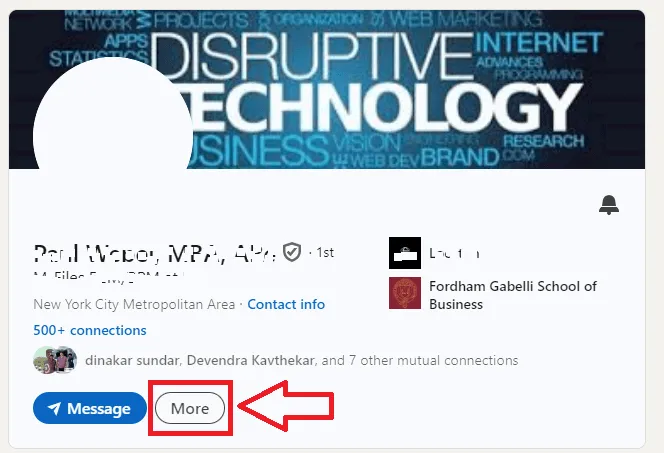
Aparecerá un menú desplegable. Seleccione Informar/Bloquear .
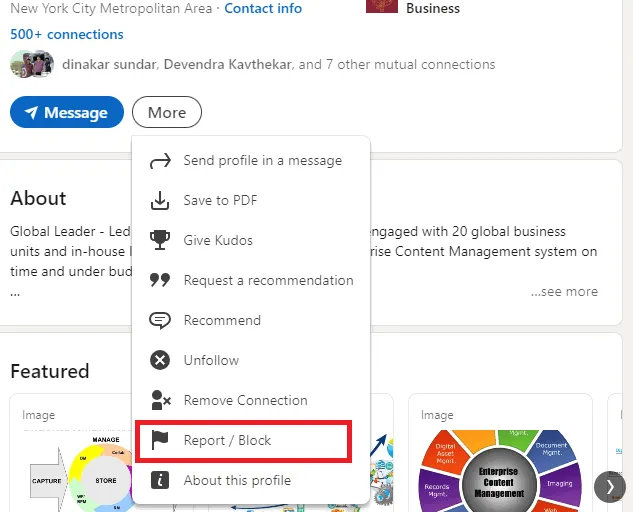
En las opciones de Informe/Bloqueo, elija el botón Bloquear [Nombre del perfil de LinkedIn] .
![Seleccione la acción Bloquear [Nombre del perfil del usuario] para bloquear el perfil. Seleccione la acción Bloquear [Nombre del perfil del usuario] para bloquear el perfil.](https://cdn.thewindowsclub.blog/wp-content/uploads/2024/09/block-linkedin-profile-web.webp)
La plataforma te solicitará tu confirmación final. Haz clic en Bloquear en el cuadro de diálogo de confirmación.
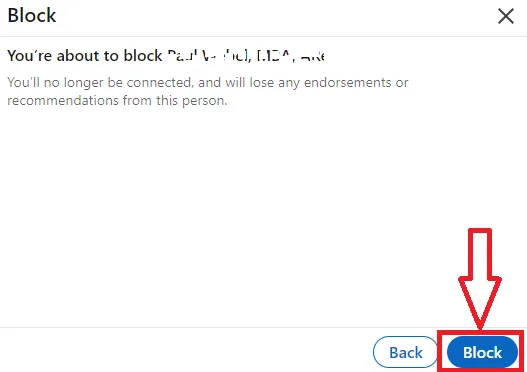
Cómo bloquear un perfil de LinkedIn a través de la aplicación móvil
Para bloquear a un usuario a través de la aplicación de LinkedIn, abre la aplicación en tu dispositivo móvil y visita el perfil de la persona que deseas bloquear. Pulsa los tres puntos que se encuentran junto al botón Mensaje/Seguir/Conectar y selecciona la opción Denunciar o Bloquear .
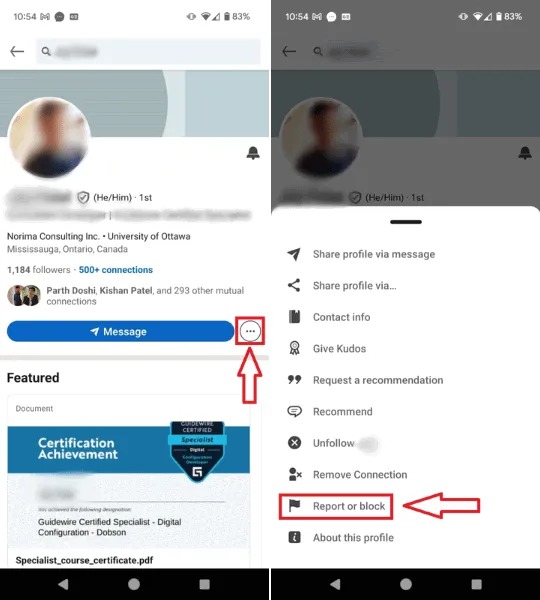
Seleccione la acción Bloquear [Nombre del perfil del usuario] y confirme tocando el botón Bloquear .
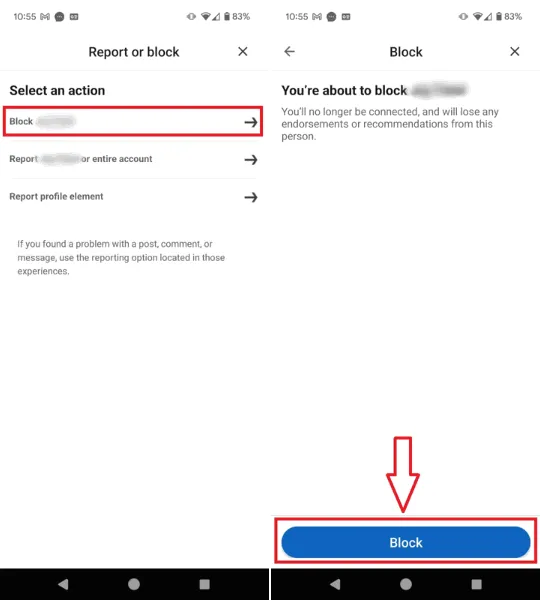
Cómo desbloquear a alguien en LinkedIn
Bloquear a alguien no es permanente; si deseas volver a conectarte con una cuenta previamente bloqueada, puedes eliminarla fácilmente de tu lista de bloqueados.
En LinkedIn, haz clic en tu foto de perfil (Yo) en la barra superior. Ve a Configuración y privacidad .
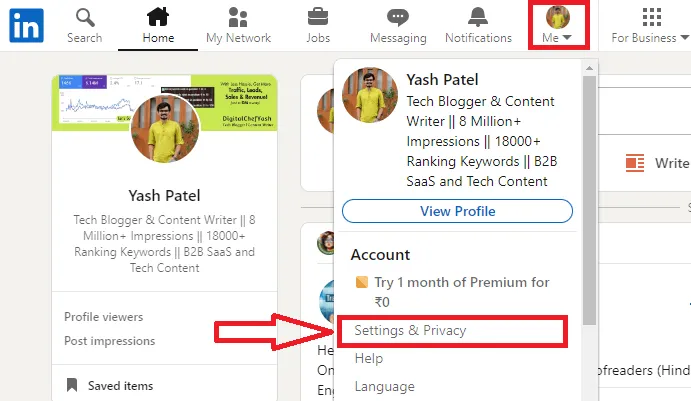
Luego selecciona Visibilidad → Bloqueo para ver los perfiles que has bloqueado.
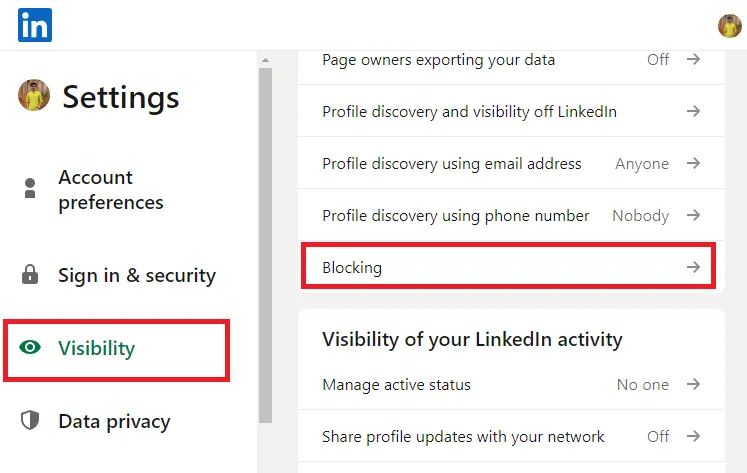
Busca el perfil que deseas desbloquear y pulsa el botón Desbloquear junto al nombre del perfil. A continuación, se te solicitará que introduzcas tu contraseña de LinkedIn. Después de introducir tu contraseña , haz clic en el botón Desbloquear miembro para completar el proceso.
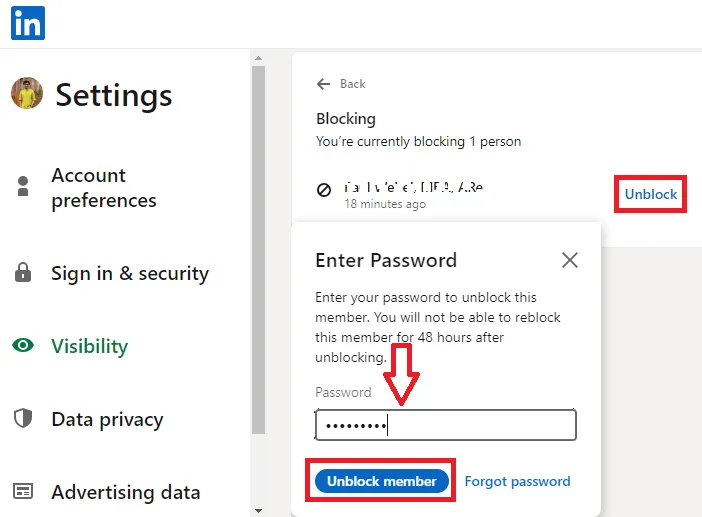
Esta acción desbloqueará el perfil de tu lista de bloqueados.
Para usuarios móviles, toque su foto de perfil en la esquina superior izquierda de la pantalla de inicio, luego seleccione la opción Configuración .
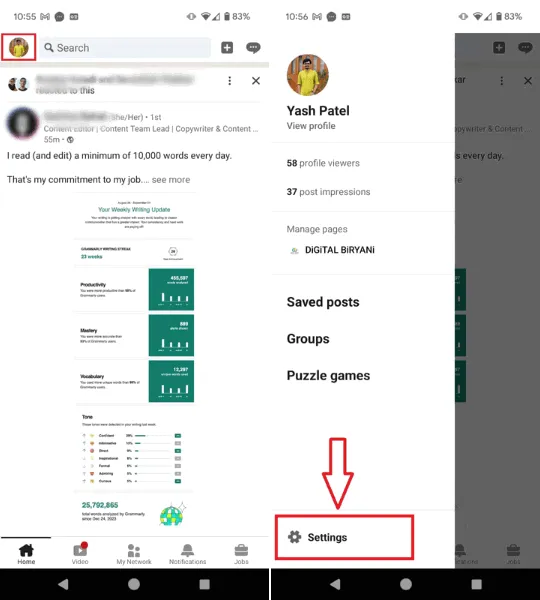
Desde Configuración, toque Visibilidad → Bloqueo para ver su lista de perfiles bloqueados.
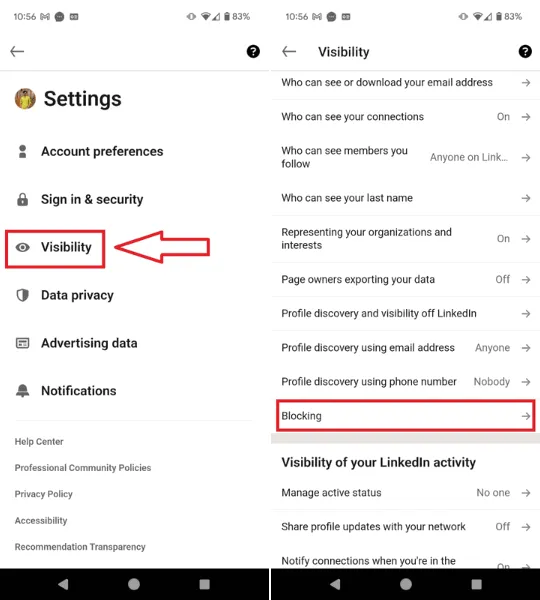
Localiza el perfil que deseas desbloquear, pulsa el botón Desbloquear junto a su nombre, ingresa tu contraseña de LinkedIn y haz clic en Desbloquear [Nombre del perfil del usuario] para desbloquearlo exitosamente.
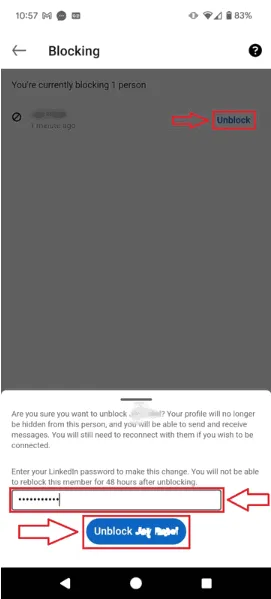
Bloquear una página de empresa en LinkedIn
Si quieres bloquear páginas de empresas en LinkedIn debido a anuncios no deseados o infracciones de las normas de la plataforma, ten en cuenta que el bloqueo directo no es una opción. Sin embargo, puedes tomar medidas para ocultarlas o denunciarlas.
Cómo denunciar anuncios de empresas
Para denunciar anuncios irrelevantes de páginas de empresas, haga clic en los tres puntos que se encuentran junto al anuncio y elija Ocultar o denunciar este anuncio . A continuación, seleccione el motivo de su denuncia y haga clic en Enviar .
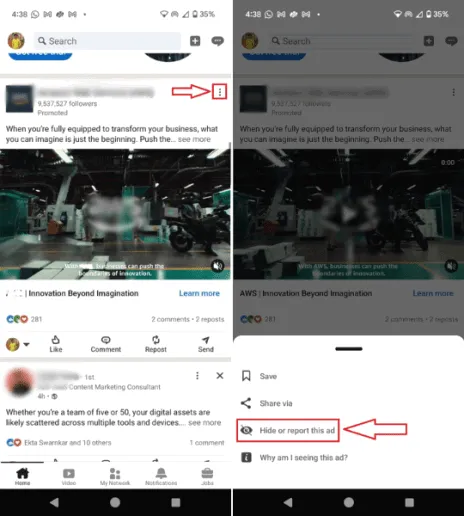
Cómo denunciar una página de empresa
Si una página de empresa infringe las normas, puedes denunciarla. Ve a la página de la empresa que deseas denunciar, haz clic en los tres puntos junto al botón Seguir, selecciona Denunciar abuso , elige un motivo adecuado para tu denuncia y, a continuación, haz clic en Siguiente y Enviar .
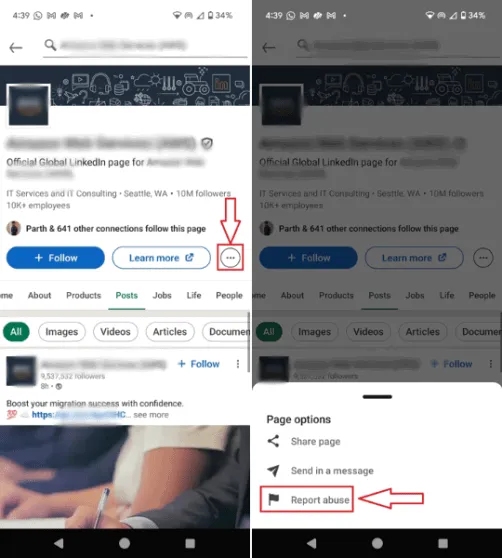
Cómo bloquear a personas de una página de empresa de LinkedIn
No es posible bloquear a personas en las páginas de la empresa, ya que estas son públicas. Sin embargo, puedes gestionar las interacciones negativas en tu página de empresa de varias maneras:
- Supervisar y moderar los comentarios : revise y elimine periódicamente los comentarios que sean ofensivos, irrelevantes o spam.
- Interactúe con comentarios positivos : fomente una atmósfera positiva respondiendo a comentarios y preguntas constructivas.
- Establezca pautas claras : defina claramente el comportamiento aceptable en la página de su empresa para informar a sus seguidores sobre sus expectativas.
- Restringir la visibilidad del contenido : controle quién ve las actualizaciones de la página de su empresa compartiéndolas de forma selectiva con seguidores, empleados o grupos específicos.
- Utilice herramientas de gestión de la comunidad : considere herramientas como Sprout Social o Hootsuite para funciones de moderación automática.
Estas estrategias de LinkedIn pueden mejorar tu experiencia en la plataforma. Si consideras que LinkedIn ya no te conviene, considera aprender a eliminar tu cuenta de LinkedIn de forma permanente.
Crédito de la imagen: Pexels . Todos los créditos de las capturas de pantalla corresponden a Yash Patel.



Deja una respuesta